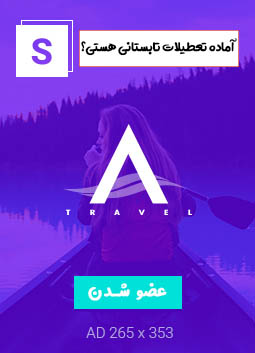یکی از مواردی که در شبکه های کامپیوتری خیلی مورد استفاده قرار می گیرد اشتراک گذاشتن پرینتر است. در یک شبکه پس از نصب پرینتر اگر می خواهید که بقیه افراد موجود در شبکه نیز بتوانند از پرینتری که نصب کرده اید استفاده کنند میتوانید آن را به اشتراک بگذارید.
ابتدا اطمینان حاصل می کنیم که پرینتر نصب شده فعال و به صورت فیزیکی متصل است .
به Control panel میرویم. روی گزینه Devices and Printers کلیک میکنیم .
سپس روی پرینتری که میخواهیم به اشتراک بگذاریم کلیک راست میکنیم و گزینه printer properties انتخاب میکنیم .
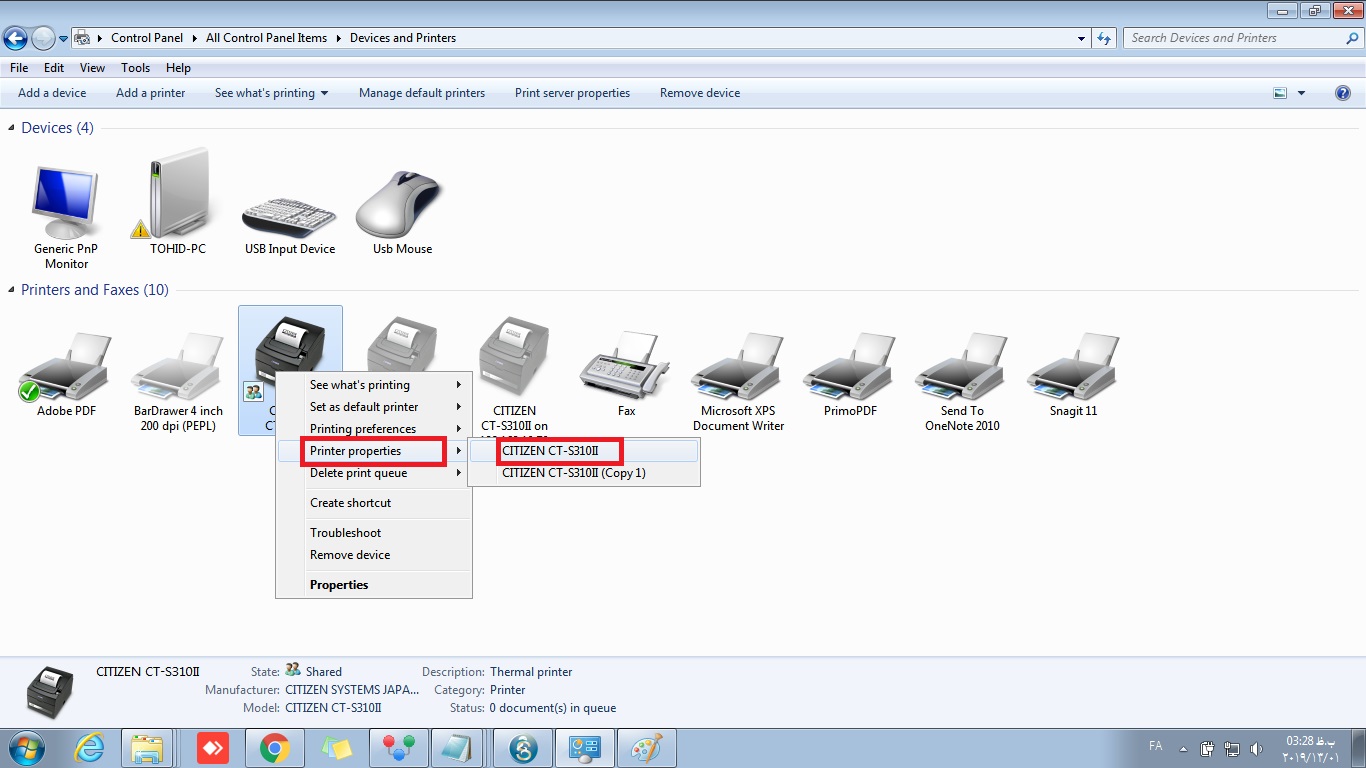
از پنجره ای که باز میشود روی تب شیرینگ کلیک میکنیم . همانطور که مشاهده میکنیم گزینه شیرینگ غیر فعال است که با فعال کردن آن پرینتر به اشتراک گذاشته میشود و ویندوز یک نام برای اختصاص میدهد که در قسمت share name نوشته میشود که میتوانیم آن را به هر نام دلخواه عوض کنیم .
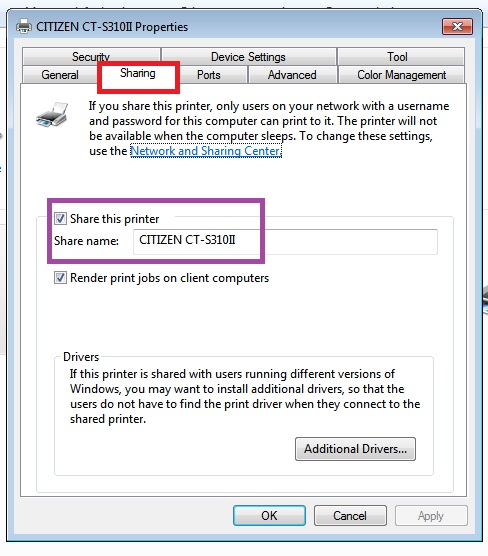
حال باید تنظیمات مربوط به کاربر فعال را انجام دهید:
روی همان سیستم که پرینتر قرار است share شود، تنظیمات زیر را انجام دهید.
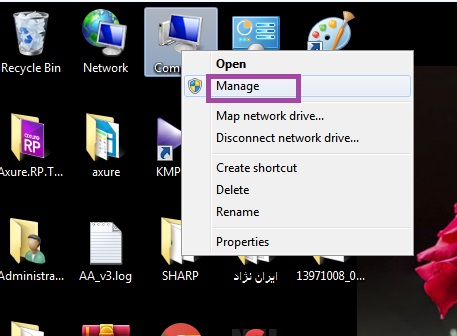
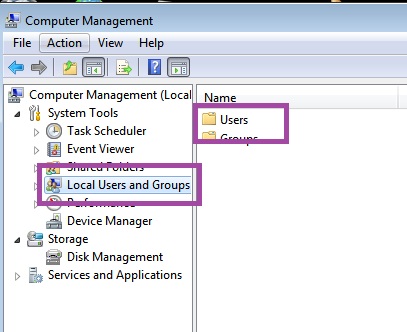
برای کاربر فعال پسورد ست کنید.
نکته: این پسورد را بخاطر داشته باشید، از این به بعد زمان log in با این کاربر باید این پسورد را وارد کنید.
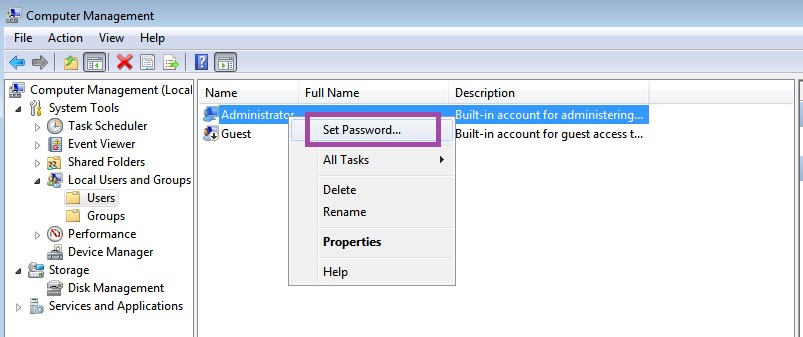
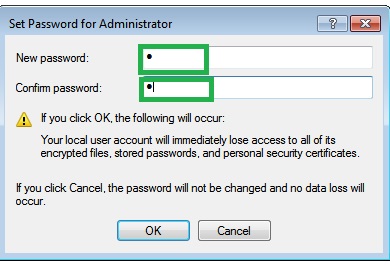
نکته: اگر کاربر فعال به نتیجه نرسید از کاربر administrator استفاده کنید.
نحوه استفاده از پرینتر به اشتراک گذاشته شده:
برای این کار در منو Run , Start را سرچ میکنیم سپس روی گزینه Run کلیک میکنیم . در پنجره باز شده اسم یا آی پی کامپیوتری که پرینتر روی آن نصب است و آن را به اشتراک گذاشته , به صورت زیر وارد میکنیم :
computer name یا Ip \\
بهتر است از نام کامپیوتر استفاده کنید، چون ممکن است ip تغییر کند.
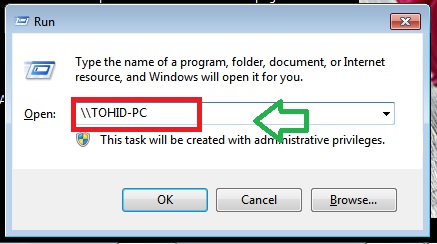
صفحه ای باز می شود که از شما username و password می خواهد، شما در اینجا نام کاربر فعال و پسوردی که ست کرده بودید را وارد کنید و حتما تیک remember را بزنید که از این به بعد از شما username , password نخواهد. سپس صفحه ای باز می شود پوشه هایی که share شده اند در آن نمایش داده می شوند. پرینتر را انتخاب کنید، دوبار روی آن کلیک کنید که درایو آن نصب و قابل استفاده میباشد.
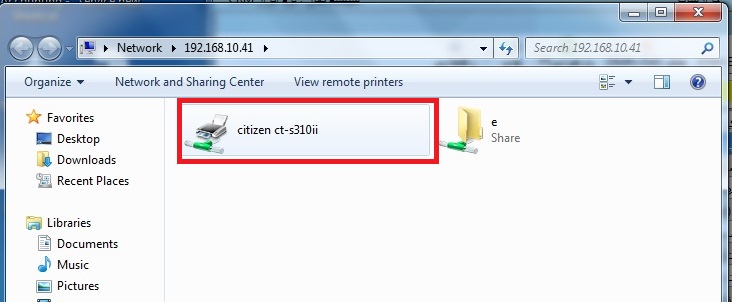
Share پرینتر انجام شد، حال در برنامه شارپ ، تنظیمات چاپگرها (کد ۶۸۱ ) پرینتر مربوطه را به عنوان چاپگر انتخاب کنید.